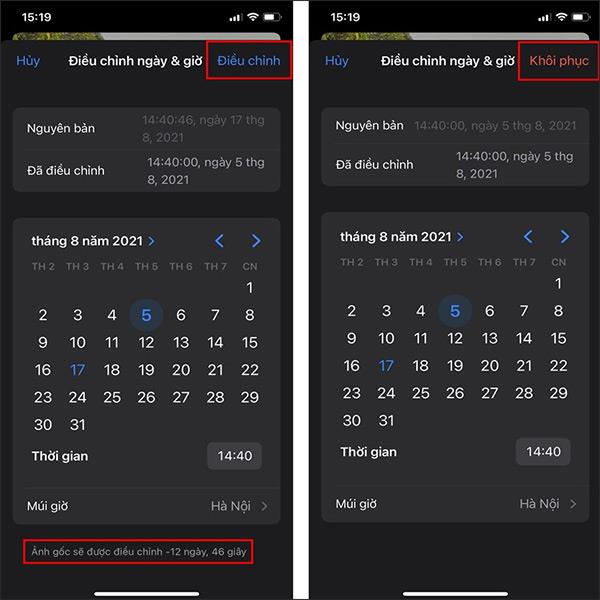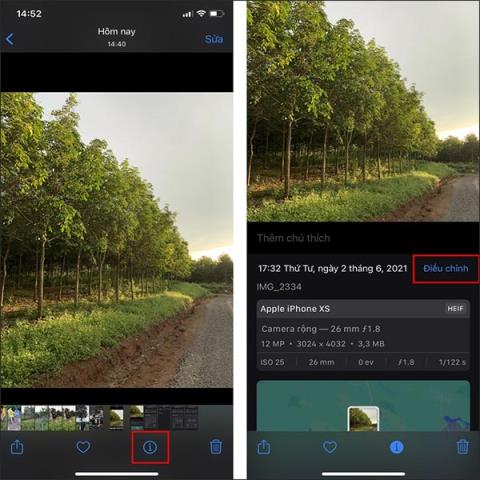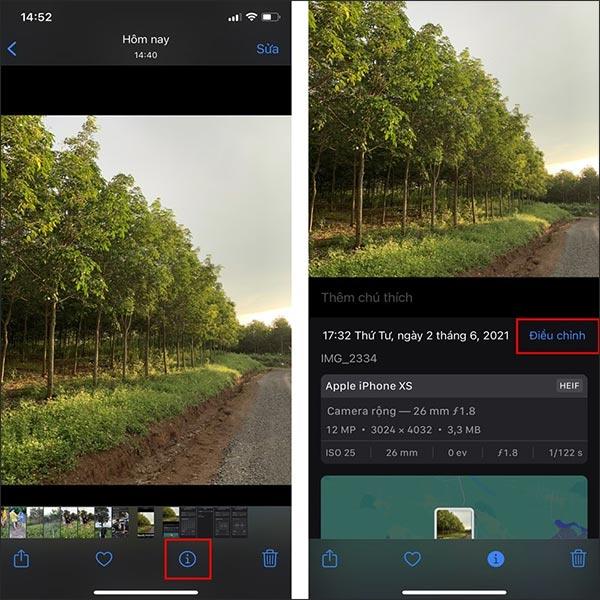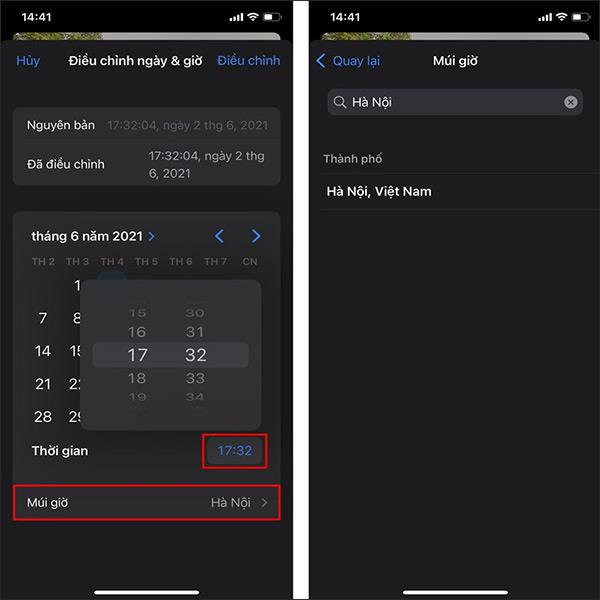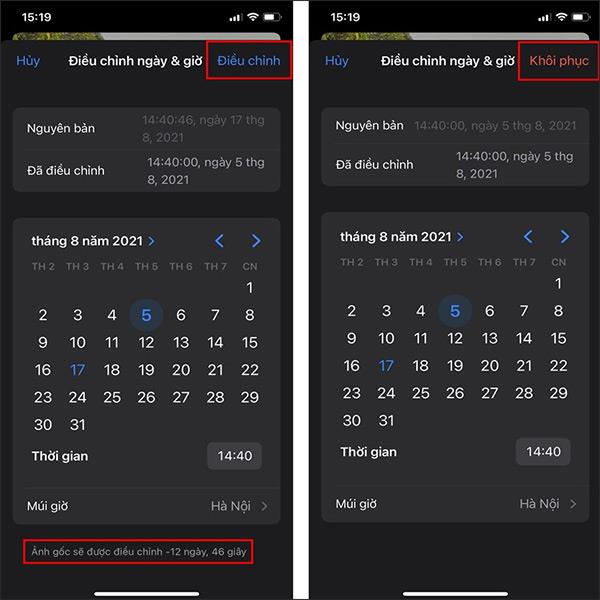iOS 15 gerir þér kleift að breyta dagsetningu og tíma á myndum, til að hjálpa notendum að endurskipuleggja safnið sitt. Þú getur síðan sérsniðið tíma mynda sem deila sama tökudegi, eða ákveðinna atburða sem teknir eru yfir marga daga til að auðvelda leitina aftur. Í iOS 15 mun það leyfa þér að breyta grunnupplýsingum myndarinnar, þar á meðal dagsetningu, tíma og staðsetningu ef þörf krefur, eða eftir að hafa stillt nýja tímann geta notendur farið aftur í fyrri tíma. Greinin hér að neðan mun leiða þig til að laga dagsetninguna á iPhone myndum.
Leiðbeiningar um að breyta dagsetningum á iPhone myndum
Skref 1:
Í viðmótinu á iPhone albúminu smella notendur á myndina sem þeir vilja breyta upplýsingum og smella síðan á i táknið fyrir neðan myndina til að skoða upplýsingar um myndir. Næst skaltu smella á Stilla .
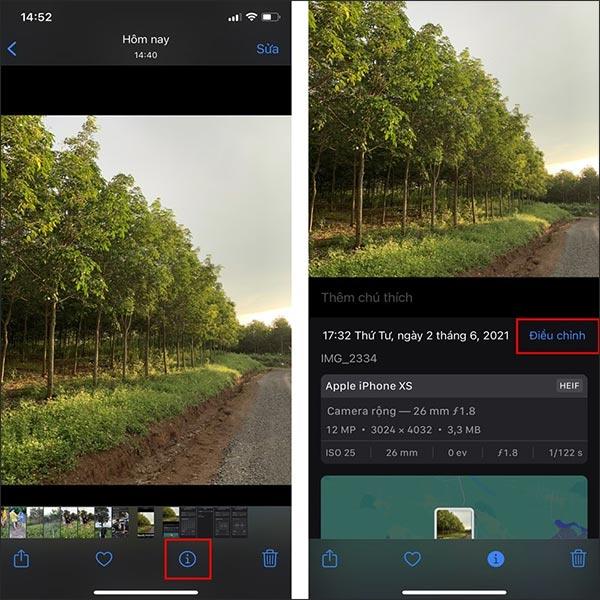
Skref 2:
Næst munu notendur strax sjá kaflann um breytingu á dagsetningu og tíma til að breyta myndinni. Þú getur stillt daginn, mánuðinn og árið í þessu viðmóti með því að strjúka til að velja tímann sem þú vilt stilla.

Skref 3:
Næst stilla notendur enn frekar tíma og tímabelti myndarinnar eins og hér að neðan. Smelltu á tímastimpilinn og tímabeltið og veldu síðan þann tíma sem þú vilt.
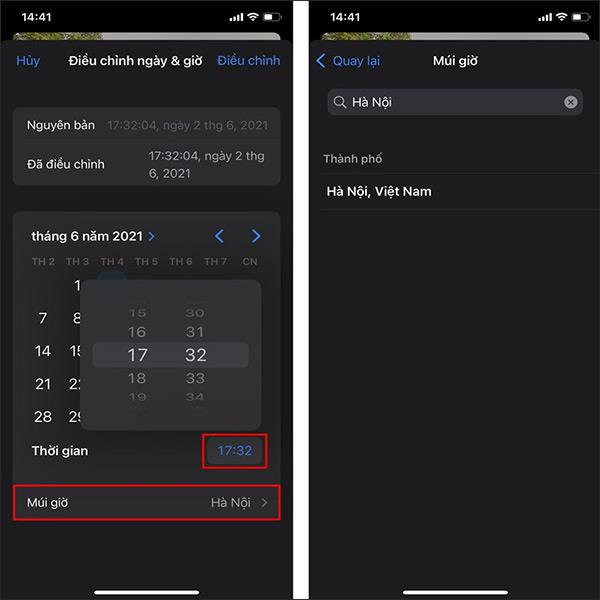
Skref 4:
Að lokum, þegar þú hefur lokið við að breyta, muntu sjá nýja tímann sem þú hefur breytt. Smelltu á Stilla til að nota nýja tímann á myndina.
Ef notandinn vill fara aftur í gamla tíma áður en hann breytir, smelltu á Endurheimta efst í hægra horninu